Excel如何使用公式来计算平均值?
1、打开一个有数据的Excel表格,我们来求一下平均数,鼠标点击平均数下方的单元格中定位结果。
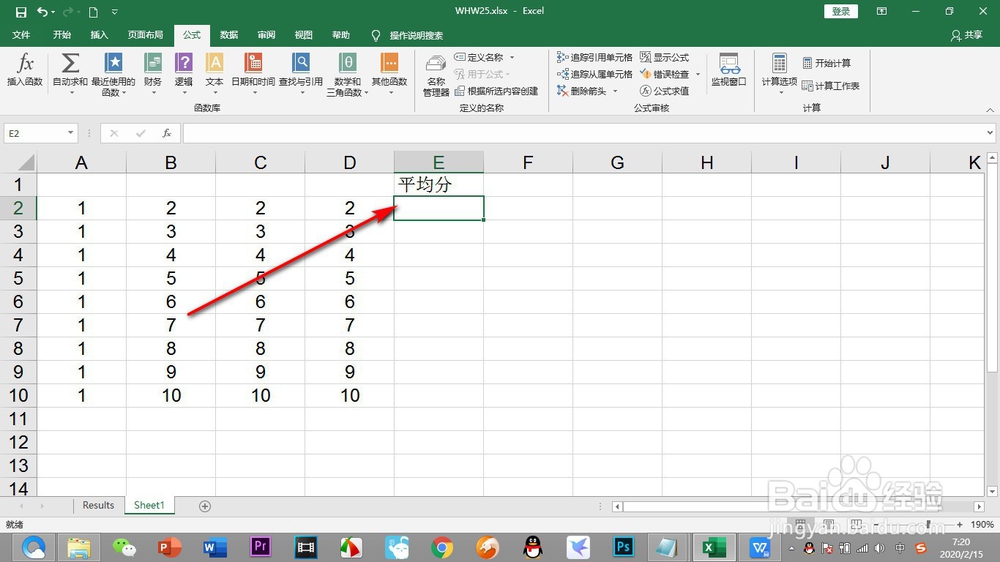
2、在单元格中输入“=average”average是平均数的英文单词,所以我们输入英文。
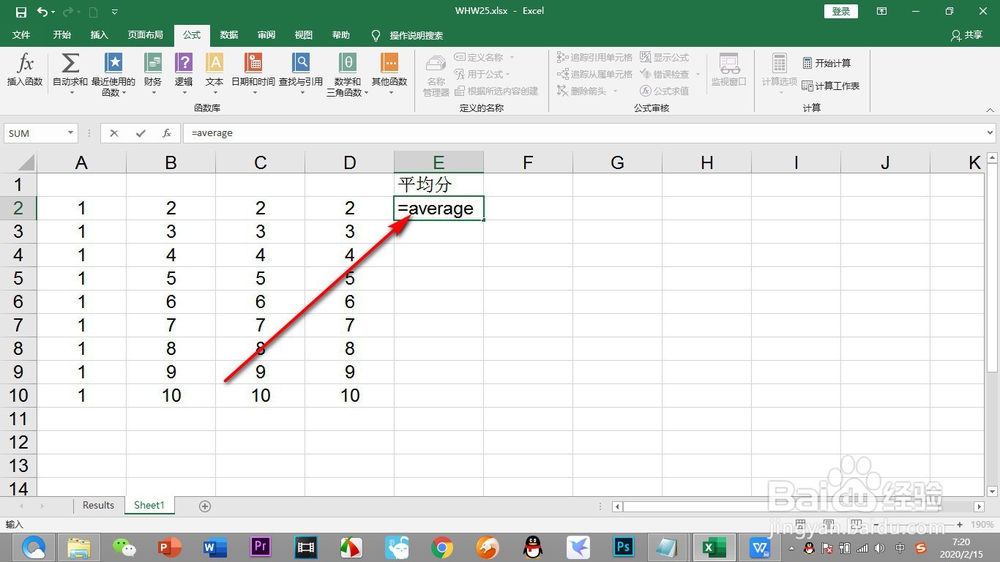
3、然后再输入“()”注意使用英文输入法,不同的版本不一样,有的需要输入英文的括号,有的不需要。
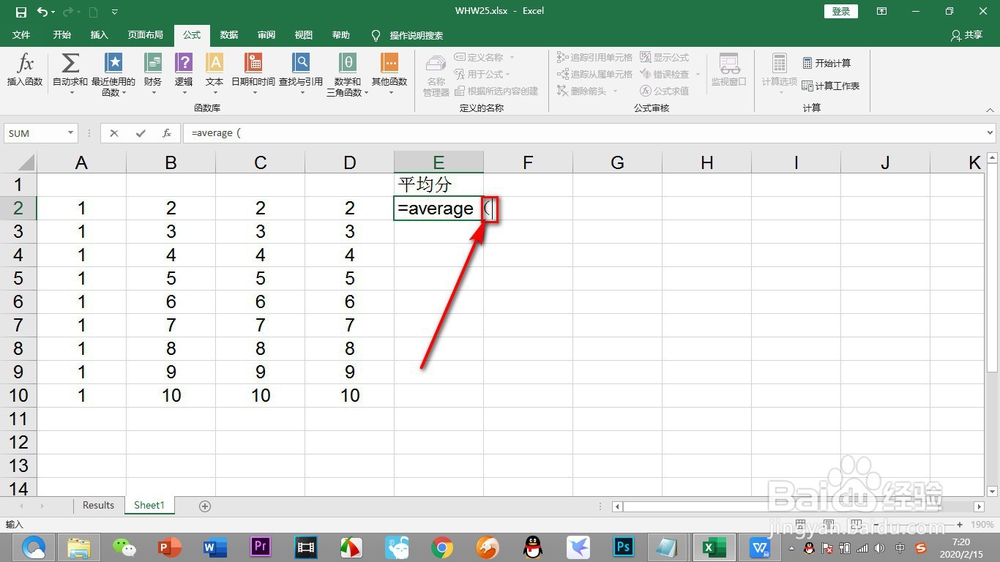
4、直接拖拽鼠标将我们需要的数据选中,就在后面自动生成编号了。
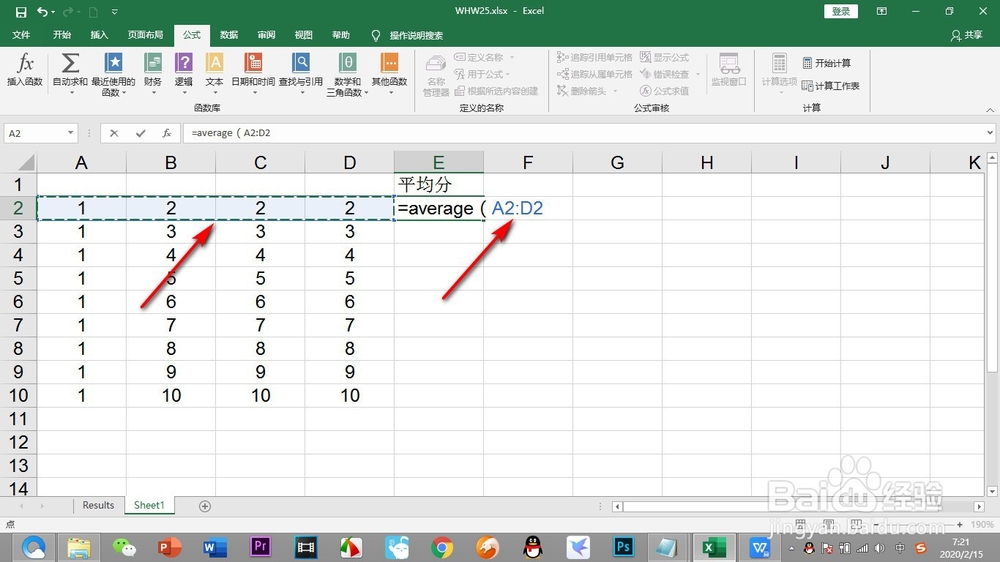
5、按下回车会直接在单元格中计算出结果来了。
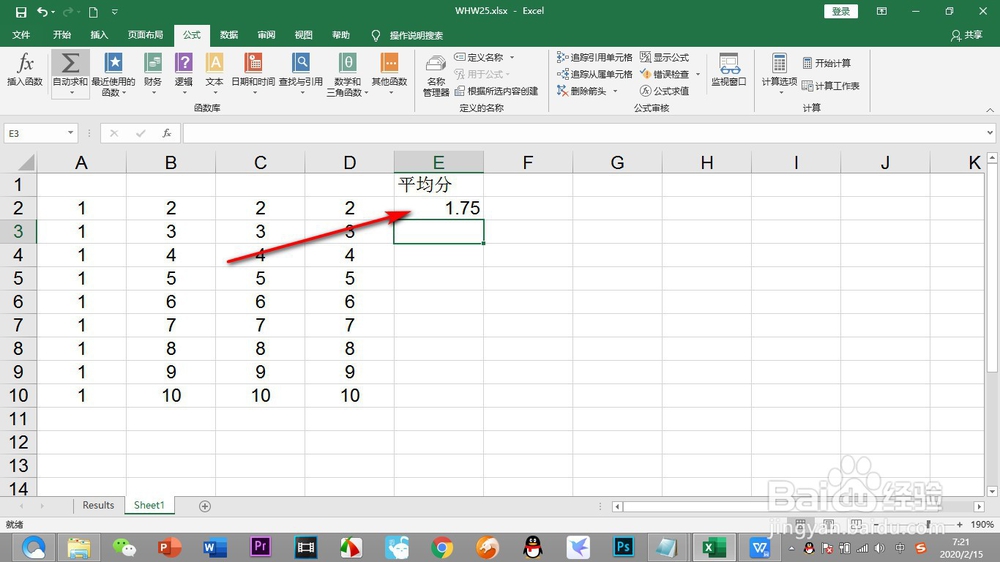
6、我们再结果的单元格右下角位置,将鼠标放上去变为黑色十字时进行想象拖拽。
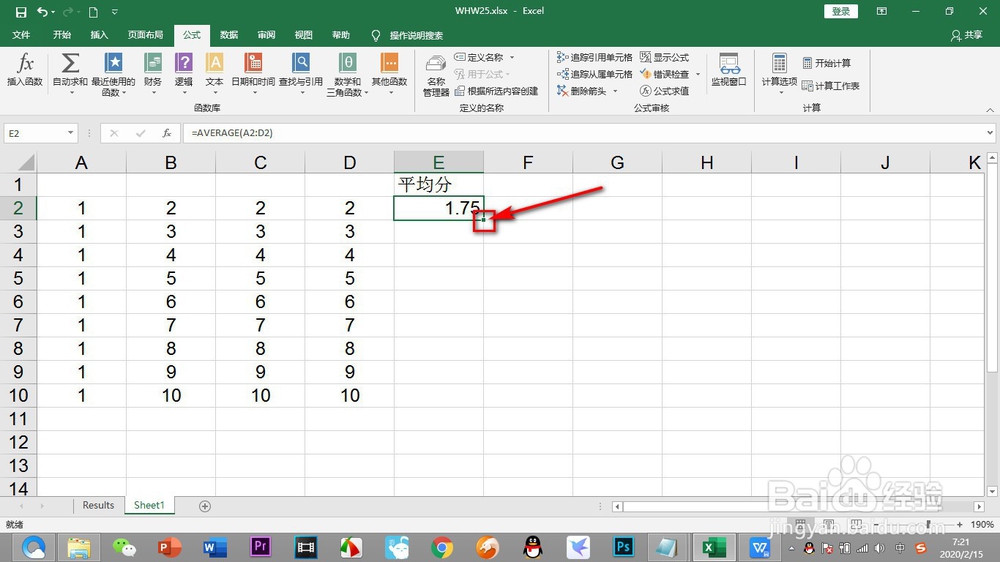
7、松开鼠标会直接将下面的数据统统填充为平均数了。
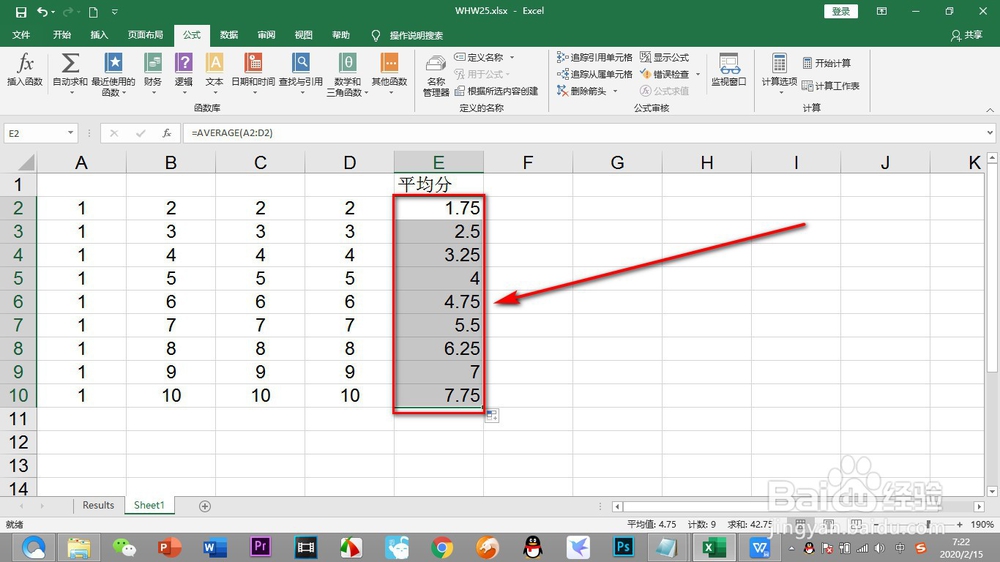
1、1.打开一个有数据的Excel表格,我们来求一下平均数,鼠标点击平均数下方的单元格中定位结果。
2.在单元格中输入“=average”average是平均数的英文单词,所以我们输入英文。
3.然后再输入“()”注意使用英文输入法,不同的版本不一样,有的需要输入英文的括号,有的不需要。
4.直接拖拽鼠标将我们需要的数据选中,就在后面自动生成编号了。
5.按下回车会直接在单元格中计算出结果来了。
6.我们再结果的单元格右下角位置,将鼠标放上去变为黑色十字时进行想象拖拽。
7.松开鼠标会直接将下面的数据统统填充为平均数了。
声明:本网站引用、摘录或转载内容仅供网站访问者交流或参考,不代表本站立场,如存在版权或非法内容,请联系站长删除,联系邮箱:site.kefu@qq.com。
阅读量:184
阅读量:90
阅读量:100
阅读量:27
阅读量:113